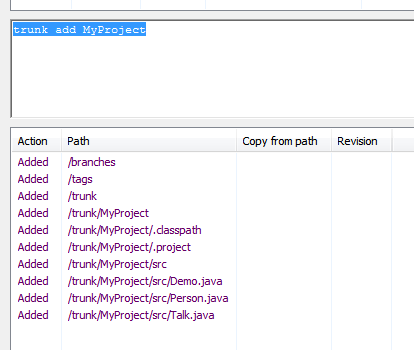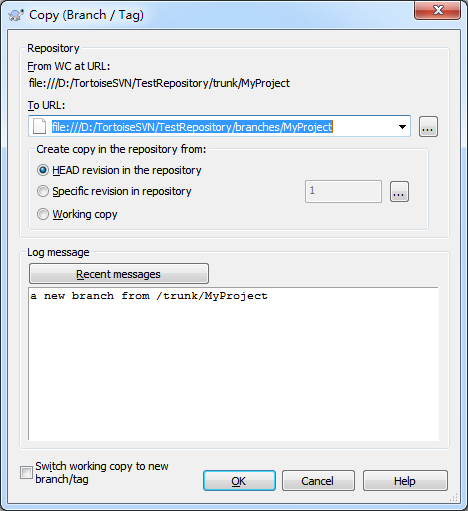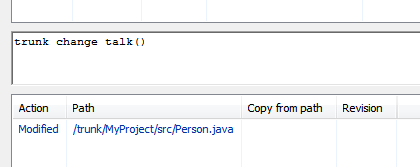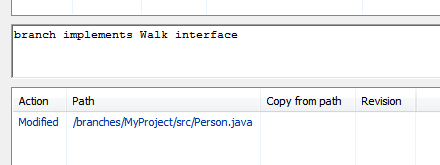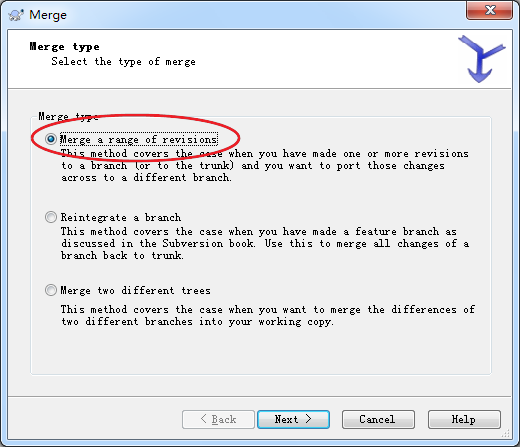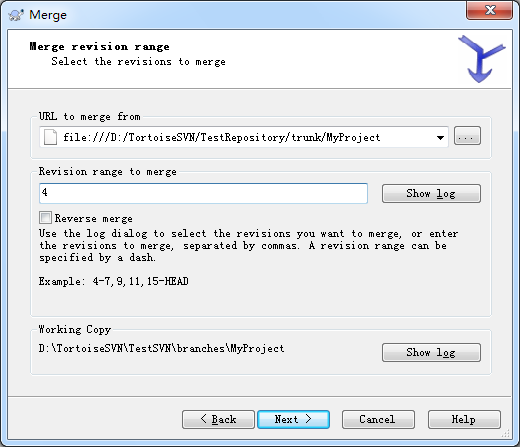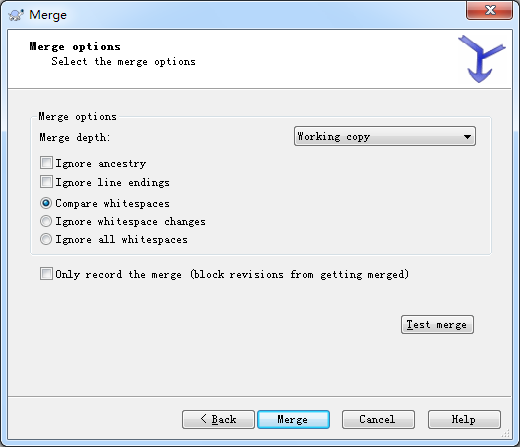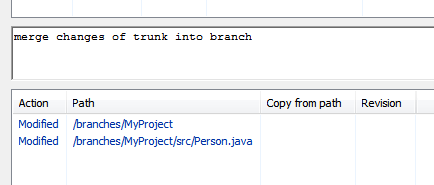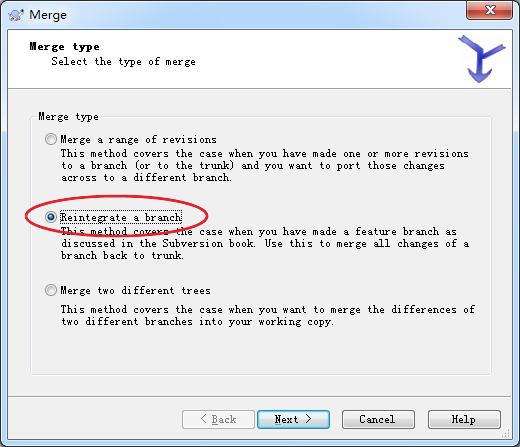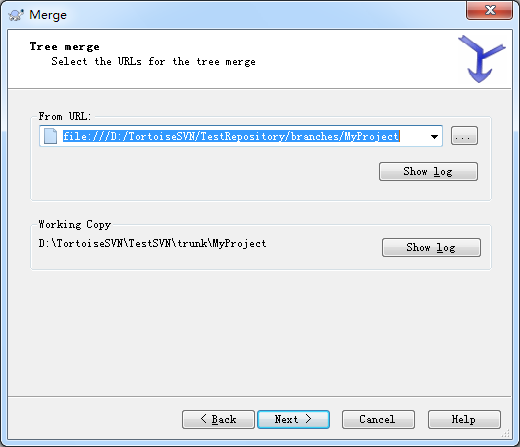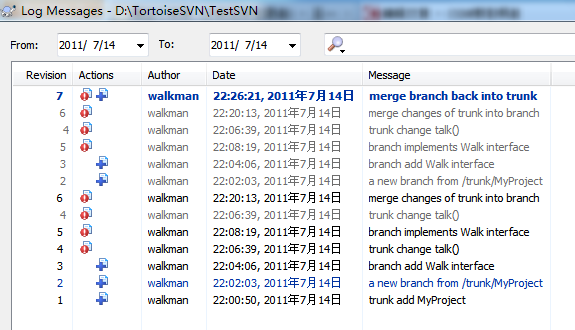svn merge和branch
下面我将step by step地演示如何一次完整的branching和merging,包括创建分支、分支开发、分支和主线同步,分支合并到主线的全过程,甚至包括如何在本地创建一个测试用的repository。
首先需要安装TortoiseSVN,我安装的版本是:TortoiseSVN 1.6.15, Build 21041 - 32 Bit , 2011/03/23 18:00:27
1、本地Repository的创建
repository的创建很简单,假设我要在D:\TortoiseSVN\TestRepository目录中创建repository,只需右键TestRepository目录,依次选择"TortoiseSVN" -> "Create repository here"便完成了repository的创建。
2、Check out
假设要check out到D:\TortoiseSVN\TestSVN,同样很简单,在D:\TortoiseSVN目录下创建TestSVN目录,然后在该目录上右键,选择"SVN Check out...",在弹出的窗口中的"URL of repository"中填入"file:///D:/TortoiseSVN/TestRepository",其他默认即可,最后点击ok。
3、trunk创建新项目MyProject
相当简单就不赘述了,只列出本次操作所作出的修改:
4、创建branch
在/trunk/MyProject目录上右键,依次选择"TortoiseSVN" -> "Branch/tag...",在弹出窗口的"To URL"中填入分支的地址,在这里目标revision选择HEAD revision,如下图所示,添加log后点击ok分支便建立了。这个操作速度非常快,新建的branch在repository中其实只是一个指向trunk某个revision的软连接而已,并没有真的复制文件。
5、Check out分支
右键TestSVN目录选择"TortoiseSVN Update"即可将刚刚建立的分支下载回本地。进入/branches/MyProject目录下你会发现其文件结构和/trunk/MyProject一模一样。
6、branch提交一个新文件
7、trunk紧接着提交一个修改
8、branch再次提交一个修改
9、将trunk中的修改同步到branch
6-8演示的是branch和trunk在独立、并行地开发。为了防止在“错误”的道路上越走越远,现在branch意识到是时候和trunk来一次同步了(将trunk合并到branch)。
首先,在本地trunk中先update一下,有冲突的解决冲突,保证trunk和repository已经完全同步,然后在/branches/MyProject上右键,依次选择"TortoiseSVN" -> “Merge...”,在弹出的窗口中选择第一项"Merge a range of revision",这个类型的Merge已经介绍得很清楚,适用于将某个分支或主线上提交的多个revision间的变化合并到另外一个分支上。
点击next后,出现如下窗口:
由于是要从trunk合并到branch,理所当然这里的"URL to merge from"应该填trunk的路径,"Revision range to merge"很好理解,就是你要将trunk的哪些revision所对应的变化合并到branch中,可以是某一连串的revision,比如4-7,15-HEAD,也可以是某个单独的revision号。由于在r4中,trunk修改了Person.java中的talk()方法,所以这里的revision只需填4即可。点击next后出现下图:
在这里只需保留默认设置即可。在点击Merge按钮前你可以先Test merge一把,看成功与否,以及merge的详细信息。点击Merge按钮后trunk所做的修改将同步到branch中。
10、提交合并后的branch
至此,branch已经完全和trunk同步,branch和trunk的代码相处很融洽,没有任何冲突,如果branch已经开发结束,那是时候将branch合并回trunk了,当然,如果branch还要继续开发,那你将不断地重复6-10这几个步骤。
11、将branch合并回trunk
在/trunk/MyProject上右键(注意是在主线的目录上右键),依次选择"TortoiseSVN" -> "Merge...",在弹出的窗口中,Merge type选择第二项"Reintegrate a branch",这种类型的合并适合在分支开发结束后将所有的改动合并回主线。
点击next后出现如下窗口:
在这里,"From URL"选择/branches/MyProject,无需选择revision号,Reintegrate会将branch上所有修改合并到trunk。后面的步骤和上文第9步中的一样,不再啰嗦了。如无意外,branch将成功合并到trunk,你需要做的只是将合并后的trunk赶紧commit!
12、提交合并后的trunk
so easy...
13、删除branch
如果你认为你新加的功能已经开发完成了,你可以删除你的分支
到这里,我已经给你演示完了整个过程,我一身的汗也下来了,我想罢工了,不过最后我们还是看看所有的log信息吧,通过log能发现我们干的所有事情:
r1-r7正是我上文在干的事情,从Message中你能发现我对trunk和branch都干了什么,另外,在Log Messages窗口的左下角勾选了"Include merged revisions"你还能看到额外的Merge information:
图中灰色的是和merge相关的log,共发生了两次merge,第一次是在r6,在r6中,branch合并了trunk在r4时提交的变化;第二次是在r7,在r7中,trunk合并了branch从r2到r6的所有变化。